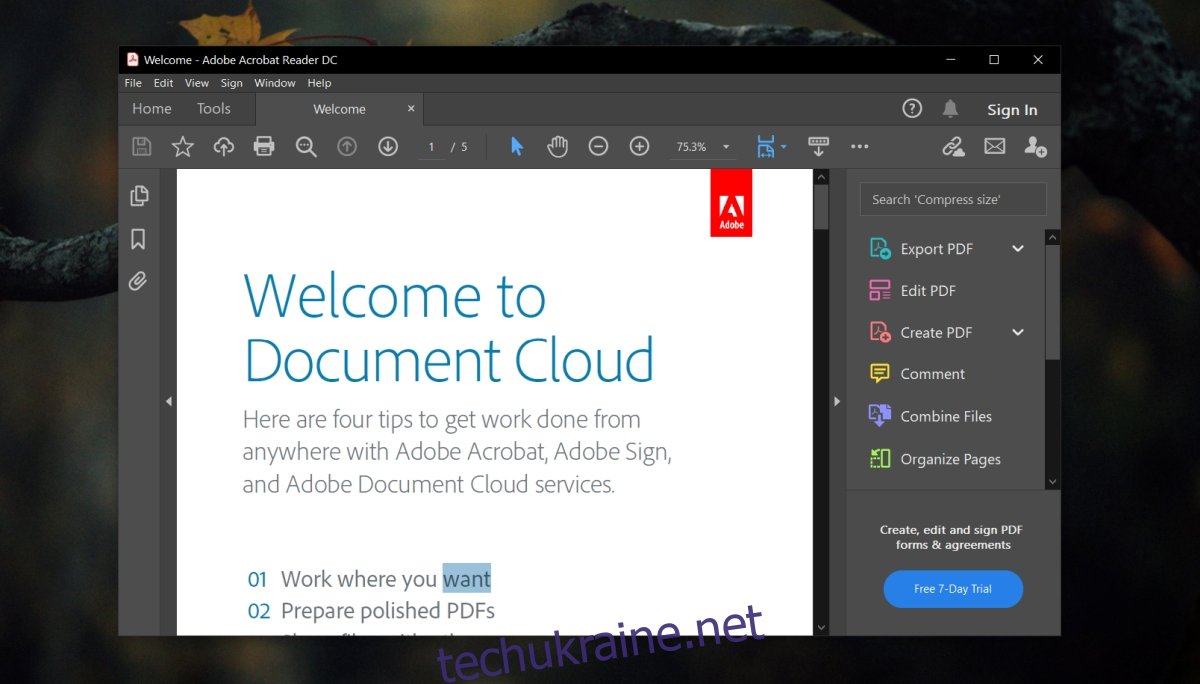Adobe Acrobat Reader є офіційною програмою для файлів PDF, оскільки Adobe розробила формат PDF. Існує ще багато інших програм, які можна використовувати для читання PDF-файлу. Браузер є одним із прикладів програми, яку можна використовувати для читання PDF-файлу, але є багато інших, більш багатих функцій перегляду PDF.
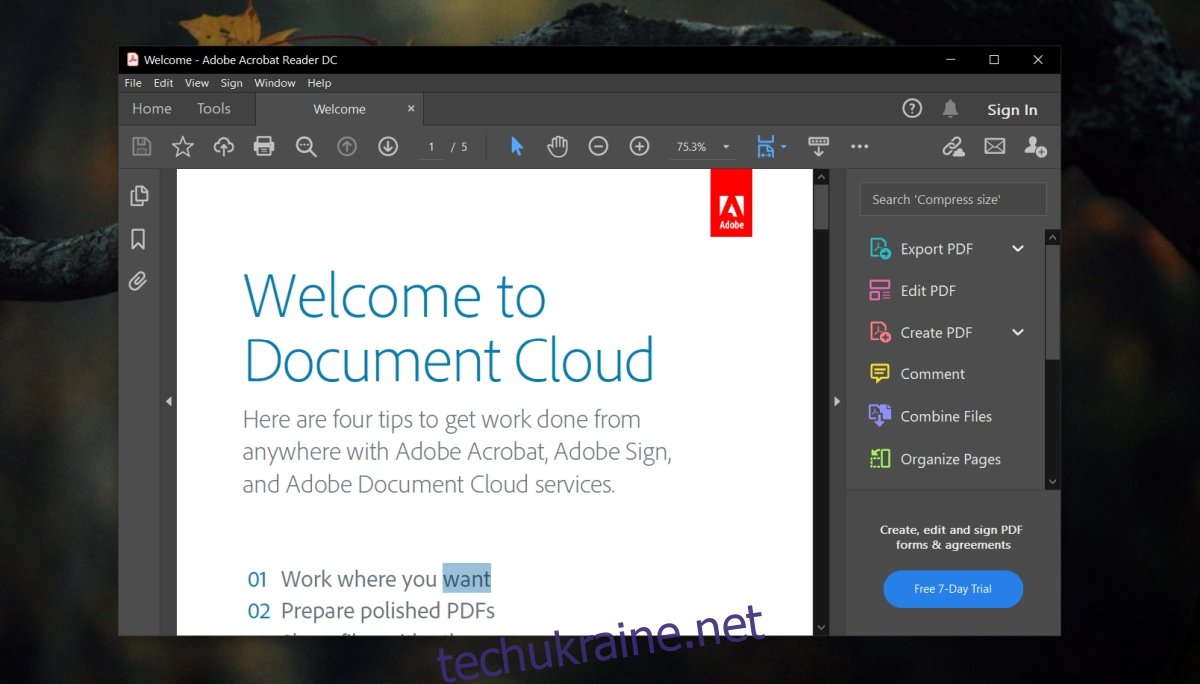
Не вдається роздрукувати PDF?
Існує багато програм для зчитування PDF, безкоштовних і платних, які ви можете використовувати, крім Adobe Reader. Причина, чому існує так багато, полягає в тому, що програма Adobe Reader не є чудовою програмою. Він повільний і часто зависає, коли ви просто відкриваєте файл, і це не єдине, з чим він бореться. Ift може друкувати PDF-файли, але у нього також виникають проблеми.
Виправлено, що Adobe Reader не друкує документи PDF
Якщо Adobe Reader не друкує документи PDF, спробуйте виправлення, наведені нижче.

1. Оновіть Adobe Reader
Adobe Reader — не найкраща програма. У минулому він стикався з різного роду проблемами, і він оновлюється, щоб їх вирішити.
Відкрийте Adobe Reader.
Перейдіть до Довідка>Перевірити наявність оновлень.
Встановіть доступні оновлення.
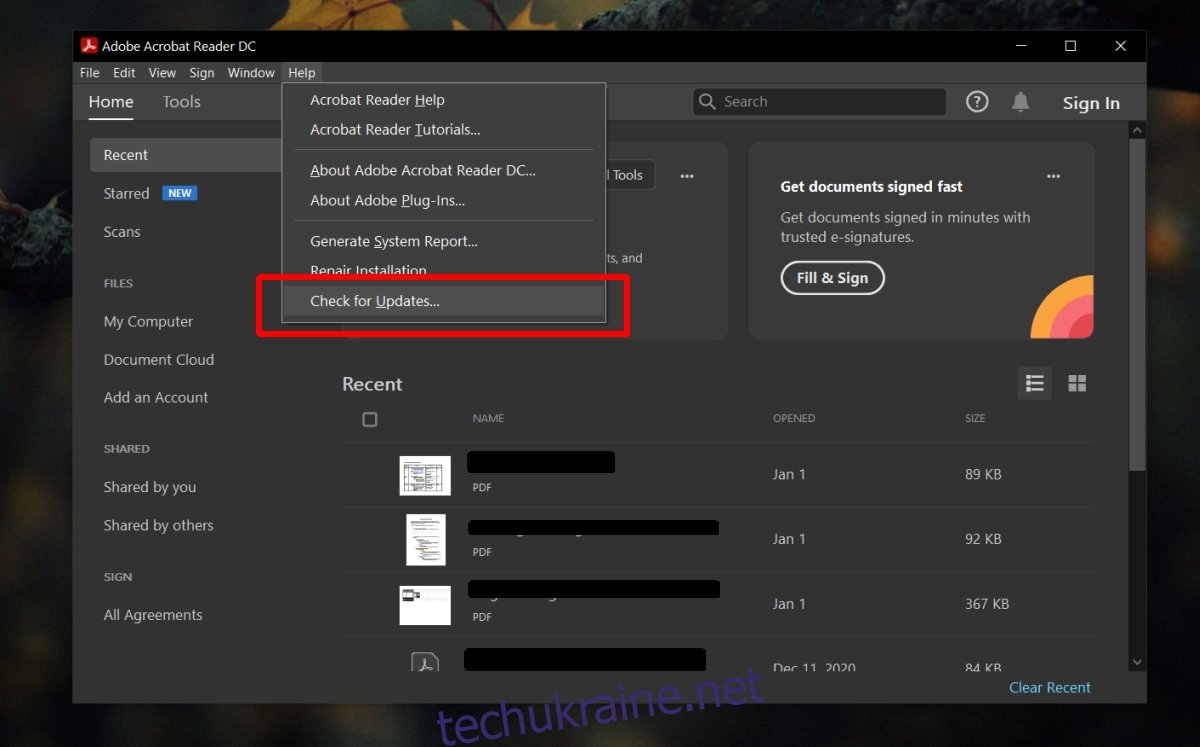
2. Перевірте свій принтер
Принтери є одними з найскладніших у використанні обладнання. Вони добре працюють, поки не працюють. Перевірте, чи немає у вас проблеми з принтером. Виконайте наступні перевірки.
Спробуйте надрукувати з іншої програми.
Спробуйте надрукувати тестову сторінку з принтера.
Очистіть чергу принтера, а потім спробуйте надрукувати.
Видаліть та перевстановіть принтер, якщо ви взагалі не можете друкувати.
3. Відновіть Adobe Reader
Якщо лише у Adobe Reader виникають проблеми з друком, спробуйте виправити програму. Має вбудований інструмент для ремонту.
Відкрийте Adobe Reader.
Перейдіть до Довідка> Відновити встановлення.
Дозвольте програмі відновитися і спробуйте надрукувати з неї.
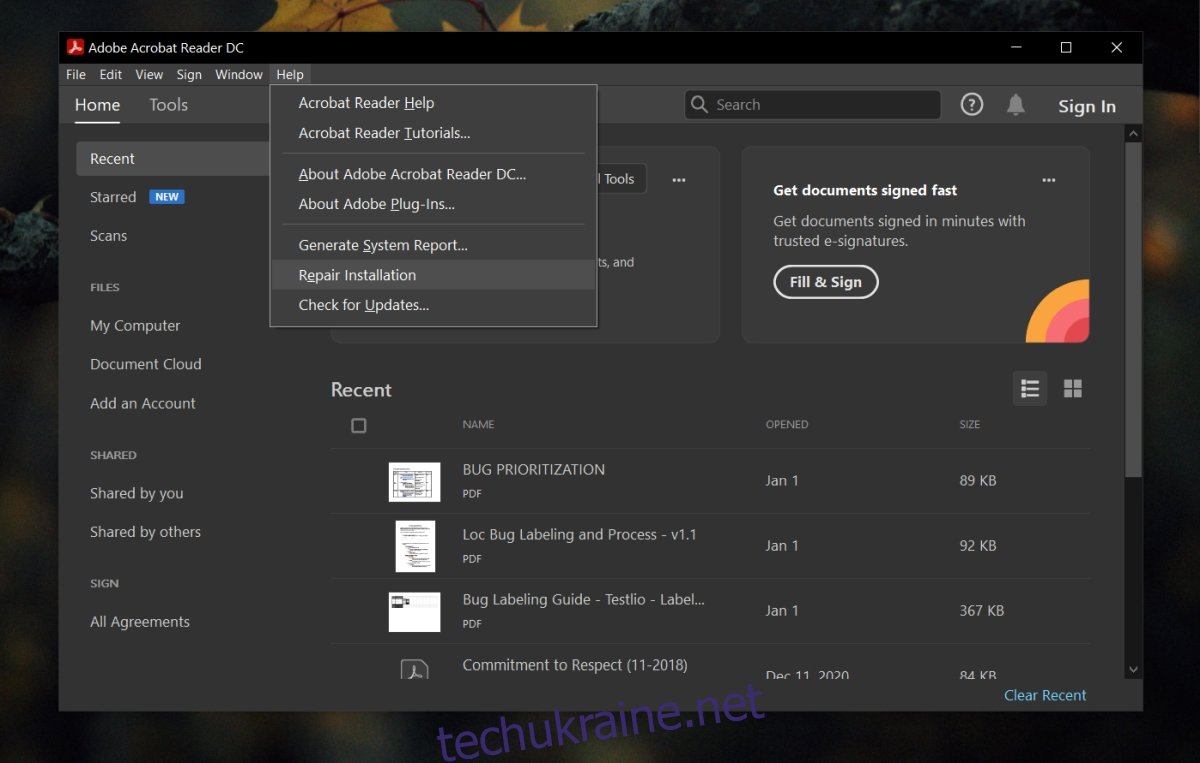
4. Використовуйте інший додаток
Adobe Reader не є гарною програмою. Він постійно стикається з проблемами, тому більшість людей використовують інший додаток, і це може бути хорошим рішенням.
Відкрийте PDF-файл у своєму браузері та використовуйте його для друку.
Використовуйте програму для зчитування PDF, наприклад Sumatra, щоб роздрукувати файл.
Роздрукувати файл як зображення
PDF-файли зазвичай є чудовим форматом для публікації та друку. Вони збережуть макет і формат документа, але принтер може не мати можливості надрукувати текст таким, яким він є. Однак ви можете роздрукувати його як зображення.
Відкрийте файл в Adobe Reader.
Торкніться комбінації клавіш Ctrl+P, щоб відкрити діалогове вікно друку.
Натисніть кнопку Додатково.
Увімкніть параметр Друк як зображення.
Натисніть кнопку OK, а потім натисніть кнопку Друк.
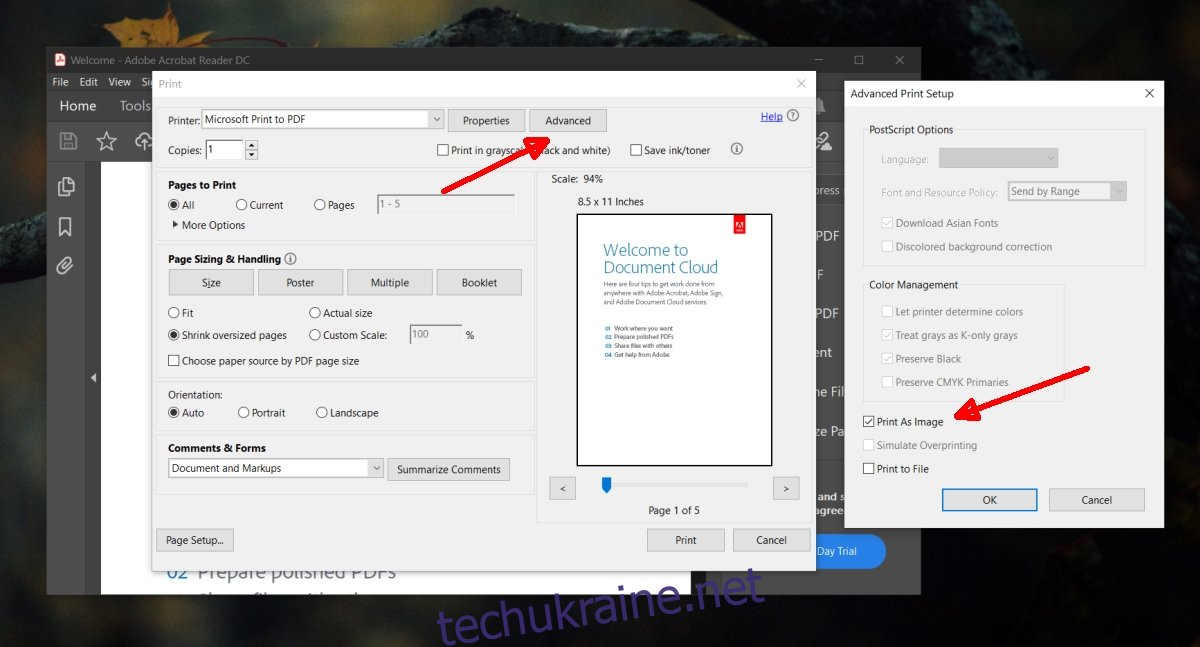
Висновок
Adobe Reader може бути рекомендований багатьма людьми, але найчастіше ця рекомендація надається лише тому, що це програма Adobe. У ньому не так багато, і це смішно повільно. Ви знайдете кращі та ефективніші програми, які можуть редагувати PDF-файли та друкувати їх без проблем, і все це безкоштовно.